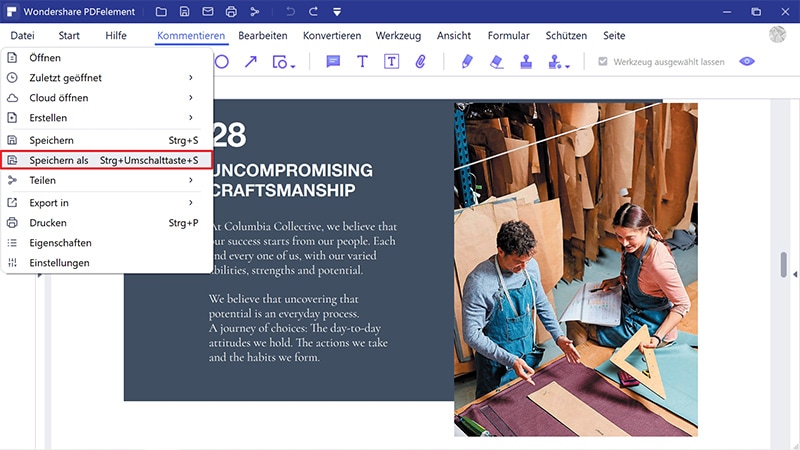Dieser Artikel zeigt ihnen, wie man Formularfelder in PDF automatisch erkennt mit PDFelement. Das hervorstechendste: das automatische und überraschend zuverlässige Erkennen von Formularfeldernin digitalen Dateien und sogar eingescannten Papier-Dokumenten. Mit PDFelement können Sie sogar Ihr in MS-Word / -Excel angefertigtes Formular doch noch in ein ausfüllbares PDF umwandeln.
 100% sicher | Werbefrei | Keine Malware
100% sicher | Werbefrei | Keine MalwarePDFelement kann PDF Formulare erkennen und diese ausfüllbar machen, Daten aus PDF Formularen extrahieren und ausfüllbare PDF Formulare erstellen. Außerdem kann es PDF Dateien erstellen, bearbeiten, konvertieren und diese mit Passwörtern beschützen.
 100% sicher | Werbefrei | Keine Malware
100% sicher | Werbefrei | Keine MalwareWie man Formularfelder in PDFs erkennt
Die folgenden Schritte zeigen ihnen, wie sie Formularfelder identifizieren können um sie so auszufüllen.
Schritt 1. Ein PDF/Word/Exccel Formular öffnen
Beginnen Sie damit, ein Dokument mit Formular drin in PDFelement zu öffnen. Klicken Sie dazu auf "Datei öffnen", um die gewünschte Datei zu wählen. Alternativ können Sie die Datei auch per Drag-and-Drop in das PDFelement Fenster ziehen, die Datei wird dann geöffnet.

Schritt 2. Textfelder erkennen
Wenn den Dokument in das Programm geladen wurde, gehen Sie zur Werkzeugleiste und klicken Sie auf "Formular" und darunter auf "Formularfelderkennung". Nun wird eine Meldung erscheinen, die Sie darauf hinweist, dass diese Aktion nicht rückgängig gemacht werden kann. Klicken Sie hier auf "Ja". Nun wird das Programm damit beginnen, die Formularfelder zu erkennen. Die erkannten Felder werden markiert, sobald der Vorgang abgeschlossen ist
Gehen Sie in die linke, obere Ecke und klicken Sie auf "Formularbearbeitung schließen". Nun können Sie einfach mit der Maus über die verschiedenen Felder gehen, um diese auszufüllen.
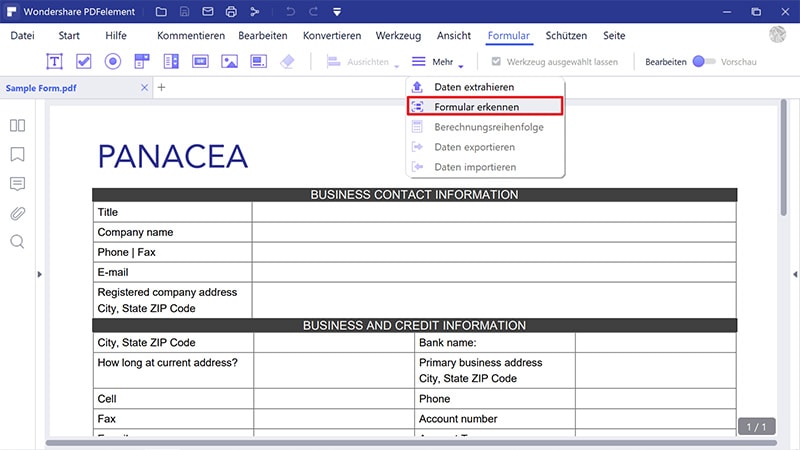
Schritt 3. PDF Formular speichern
Nachdem Sie die Formularfelder in ihrer PDF Datei erkannt und ausgefüllt haben, denken Sie daran diese auch zu speichern, damit die Änderungen dauerhaft bleiben. Drücken Sie entweder auf "strg + S" oder wenn Sie den Namen der Datei ändern wollen, auf "Datei > Speichern unter". Dies ist alles, was Sie machen müssen, um Formularfelder in einer PDF Datei zu erkennen.